Giải Tin học 6 Bài thực hành 2: Làm quen với windows
Bài thực hành 2: Làm quen với windows
Xem thêm: Lý thuyết bài thực hành 2: Làm quen với windows
Nội dung thực hành
a) Đăng nhập phiên làm việc
- Khởi động Windows, màn hình đăng nhập có dạng tương tự như hình dưới đây:
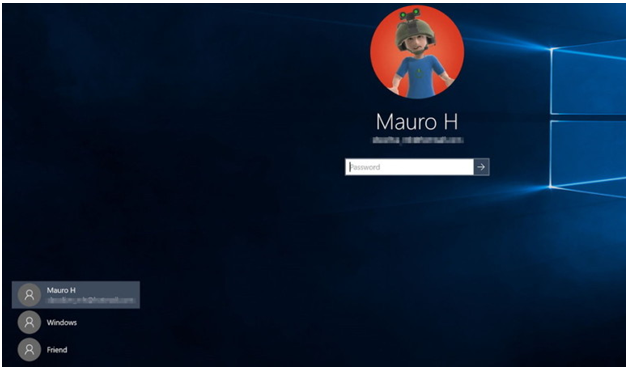
- Chọn tên người dùng để đăng nhập:
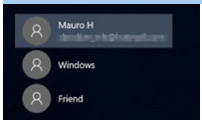
- Nhập mật khẩu nếu cần:
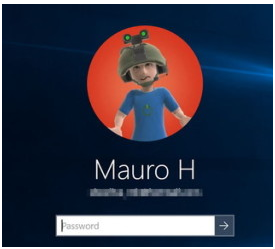
- Nhấn phím Enter hoặc nháy chuột vào mũi tên bên cạnh ô nhập mật khẩu:
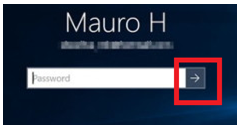
- Sau khi đăng nhập một vài giây, màn hình sẽ hiện ra:
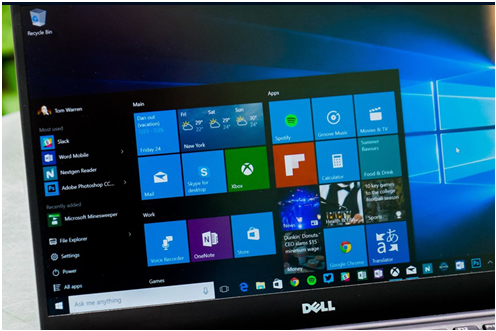
b) Làm quen với màn hình nền và thanh công việc
- Khởi động một chương trình ứng dụng có biểu tượng trên màn hình nền: nháy đúp vào biểu tượng chương trình muốn mở (VD: emu8086).
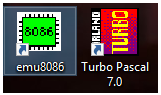
- Xóa biểu tượng trên màn hình nền: nháy chuột lên biểu tượng muốn xóa để chọn, sau đó nhấn phím Delete, rồi nháy chọn Yes để xóa.
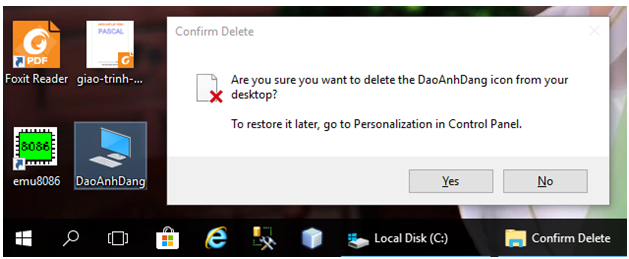
- Di chuyển, sắp xếp lại vị trí các biểu tượng: Dùng chuột kéo thả các biểu tượng trên màn hình để sắp xếp lại theo ý muốn của mình. Ví dụ:
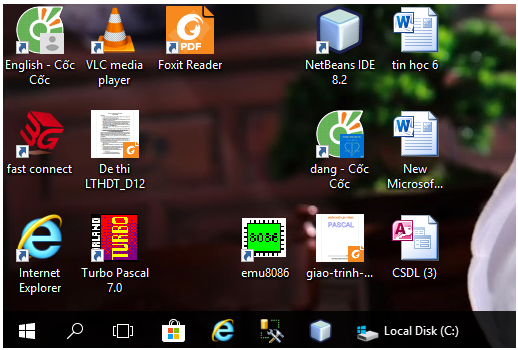
c) Làm quen vơi bảng chọn Start và màn hình Start
- Nháy chuột vào nút Start và quan sát bảng Start:
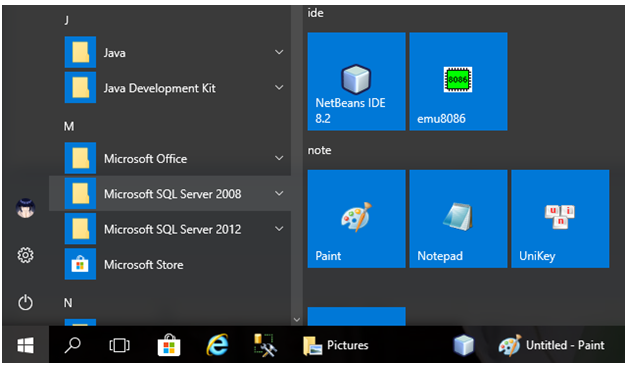
- Khởi động một chương trình ứng dụng trên bảng chọn hoặc màn hình Start: Nháy chuột lên dòng hoặc ô để mở chương trình ứng dụng tương ứng.
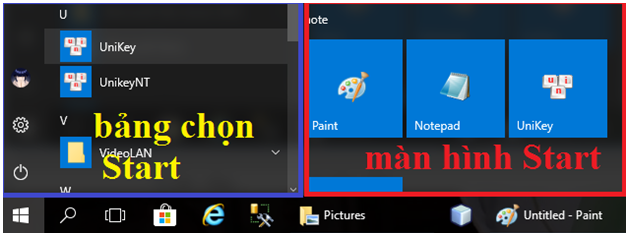
- Sắp xếp, di chuyển, tạo nhóm mới trên màn hình Start: Các chương trình ứng dụng trên màn hình Start được sắp xếp theo nhóm. Mỗi nhóm thường có dạng các ô vuông, mỗi chương trình ứng dụng chiếm một ô vuông.
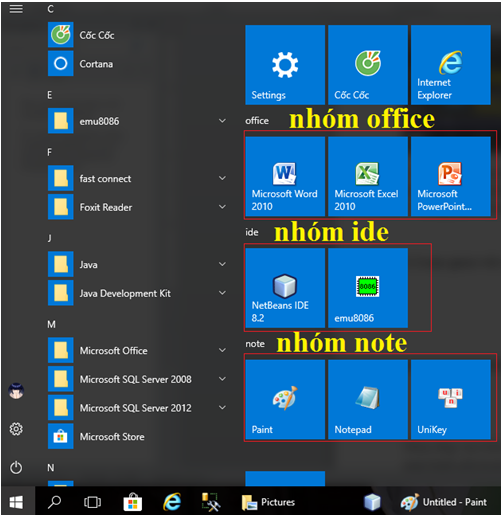
Có thể di chuyển các ứng dụng từ nhóm này sang nhóm khác hoặc tạo nhóm mới:
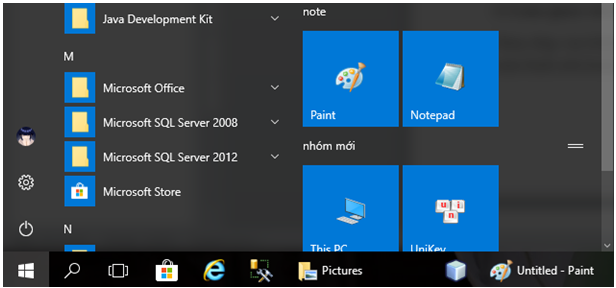
d) Làm quen với cửa sổ chương trình
Nháy đúp vào biểu tượng My Ducuments, hoặc My Computer nếu chúng hiển thị trên màn hình nền hoặc thanh công việc:
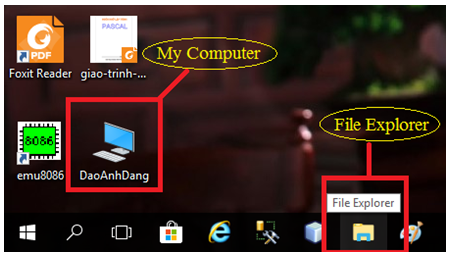
Cửa sổ mở ra như hình sau:
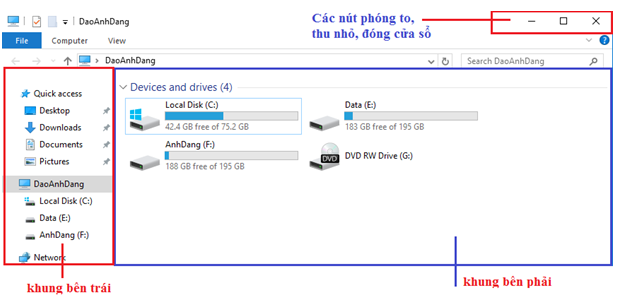
Xác định khung bên phải, khung bên trái, các nút (hình trên).
Nháy chuột lên các biểu tượng tại khung bên trái (ổ đĩa, thư mục, tệp) và quan sát sự thay đổi ở khung bên phải.
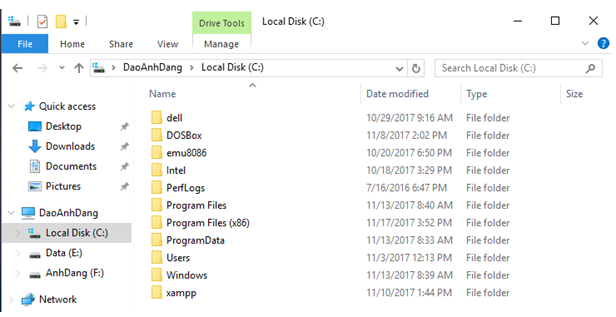
Nháy chuột lần lượt vào các nút phóng to, thu nhỏ và đóng cửa sổ:
- Nháy chuột vào biểu tượng phóng to:
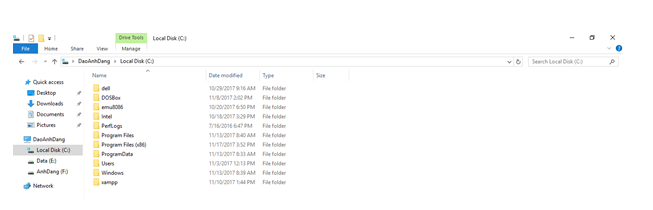
- Nháy chuột vào biểu tượng thu nhỏ:
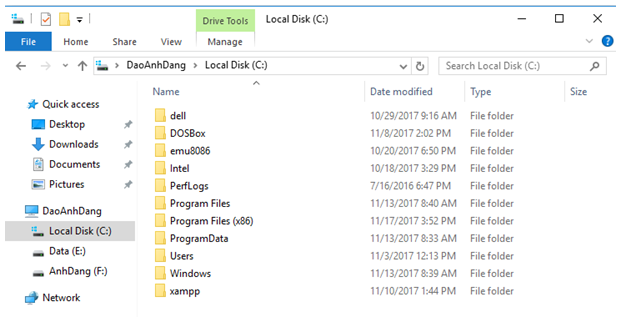
e) Đưa biểu tượng chương trình ra màn hình nền, màn hình Start và thanh công việc:
- Nháy nút chuột lên biểu tượng của chương trình File Explorer, xuất hiện bảng như sau:
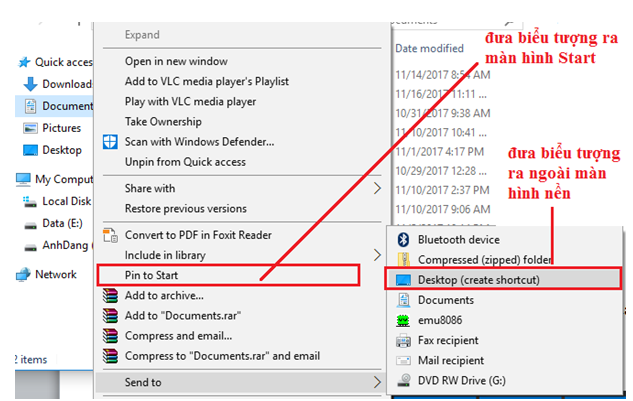
- Nháy nút chuột phải vào biểu tượng File Explorer và chọn Unpin from taskbar để đưa biểu tượng vào thanh công việc:
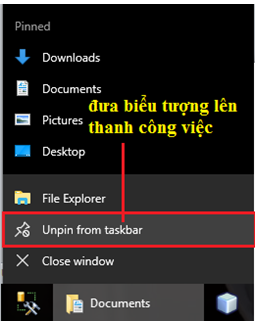
g) Kết thúc phiên làm việc
Kết thúc phiên làm việc người dùng có thể tắt máy tính hoặc đăng xuất khỏi phiên làm việc.
Ví dụ trên Windows 10 có thể thao tác như hình dưới đây:
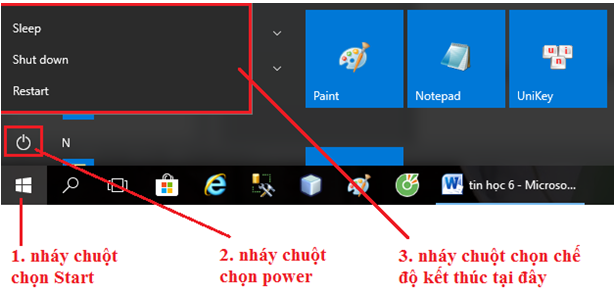
Các lệnh thực hiện khi kết thúc phiên làm việc:
- Sign out, Log off: Thoát khỏi phiên làm việc, máy tính vẫn bật.
- Sleep: Tạm nghỉ, tắt điện màn hình, hệ thống vẫn ở trạng thái sẵn sàng làm việc.
- Shut down: Thoát khỏi phiên làm việc, tắt nguồn điện máy tính.
- Restart: Khởi động lại máy tính.
Các bài giải bài tập và trả lời câu hỏi Tin học 6 Chương 3 khác:
- Bài thực hành 3: Các thao tác với thư mục
- Bài thực hành 4: Các thao tác với tệp tin
- Bài 13: Làm quen với soạn thảo văn bản
- Bài 14: Soạn thảo văn bản đơn giản
Tủ sách VIETJACK shopee lớp 6-8 (2025):
Đã có app VietJack trên điện thoại, giải bài tập SGK, SBT Soạn văn, Văn mẫu, Thi online, Bài giảng....miễn phí. Tải ngay ứng dụng trên Android và iOS.
Theo dõi chúng tôi miễn phí trên mạng xã hội facebook và youtube:Loạt bài Giải bài tập Tin học lớp 6 | Soạn Tin học 6 | Trả lời câu hỏi Tin học 6 của chúng tôi được biên soạn bám sát chương trình sách giáo khoa Tin học 6.
Nếu thấy hay, hãy động viên và chia sẻ nhé! Các bình luận không phù hợp với nội quy bình luận trang web sẽ bị cấm bình luận vĩnh viễn.
- Giải sgk Tiếng Anh 6 Global Success
- Giải sgk Tiếng Anh 6 Friends plus
- Giải sgk Tiếng Anh 6 Smart World
- Giải sgk Tiếng Anh 6 Explore English
- Lớp 6 - Kết nối tri thức
- Soạn Văn 6 (hay nhất) - KNTT
- Soạn Văn 6 (ngắn nhất) - KNTT
- Giải sgk Toán 6 - KNTT
- Giải sgk Khoa học tự nhiên 6 - KNTT
- Giải sgk Lịch Sử 6 - KNTT
- Giải sgk Địa Lí 6 - KNTT
- Giải sgk Giáo dục công dân 6 - KNTT
- Giải sgk Hoạt động trải nghiệm 6 - KNTT
- Giải sgk Tin học 6 - KNTT
- Giải sgk Công nghệ 6 - KNTT
- Giải sgk Âm nhạc 6 - KNTT
- Lớp 6 - Chân trời sáng tạo
- Soạn Văn 6 (hay nhất) - CTST
- Soạn Văn 6 (ngắn nhất) - CTST
- Giải sgk Toán 6 - CTST
- Giải sgk Khoa học tự nhiên 6 - CTST
- Giải sgk Lịch Sử 6 - CTST
- Giải sgk Địa Lí 6 - CTST
- Giải sgk Giáo dục công dân 6 - CTST
- Giải sgk Công nghệ 6 - CTST
- Giải sgk Hoạt động trải nghiệm 6 - CTST
- Giải sgk Âm nhạc 6 - CTST
- Lớp 6 - Cánh diều
- Soạn Văn 6 Cánh diều (hay nhất)
- Soạn Văn 6 Cánh diều (ngắn nhất)
- Giải sgk Toán 6 - Cánh diều
- Giải sgk Khoa học tự nhiên 6 - Cánh diều
- Giải sgk Lịch Sử 6 - Cánh diều
- Giải sgk Địa Lí 6 - Cánh diều
- Giải sgk Giáo dục công dân 6 - Cánh diều
- Giải sgk Hoạt động trải nghiệm 6 - Cánh diều
- Giải sgk Tin học 6 - Cánh diều
- Giải sgk Công nghệ 6 - Cánh diều
- Giải sgk Âm nhạc 6 - Cánh diều




 Giải bài tập SGK & SBT
Giải bài tập SGK & SBT
 Tài liệu giáo viên
Tài liệu giáo viên
 Sách
Sách
 Khóa học
Khóa học
 Thi online
Thi online
 Hỏi đáp
Hỏi đáp

